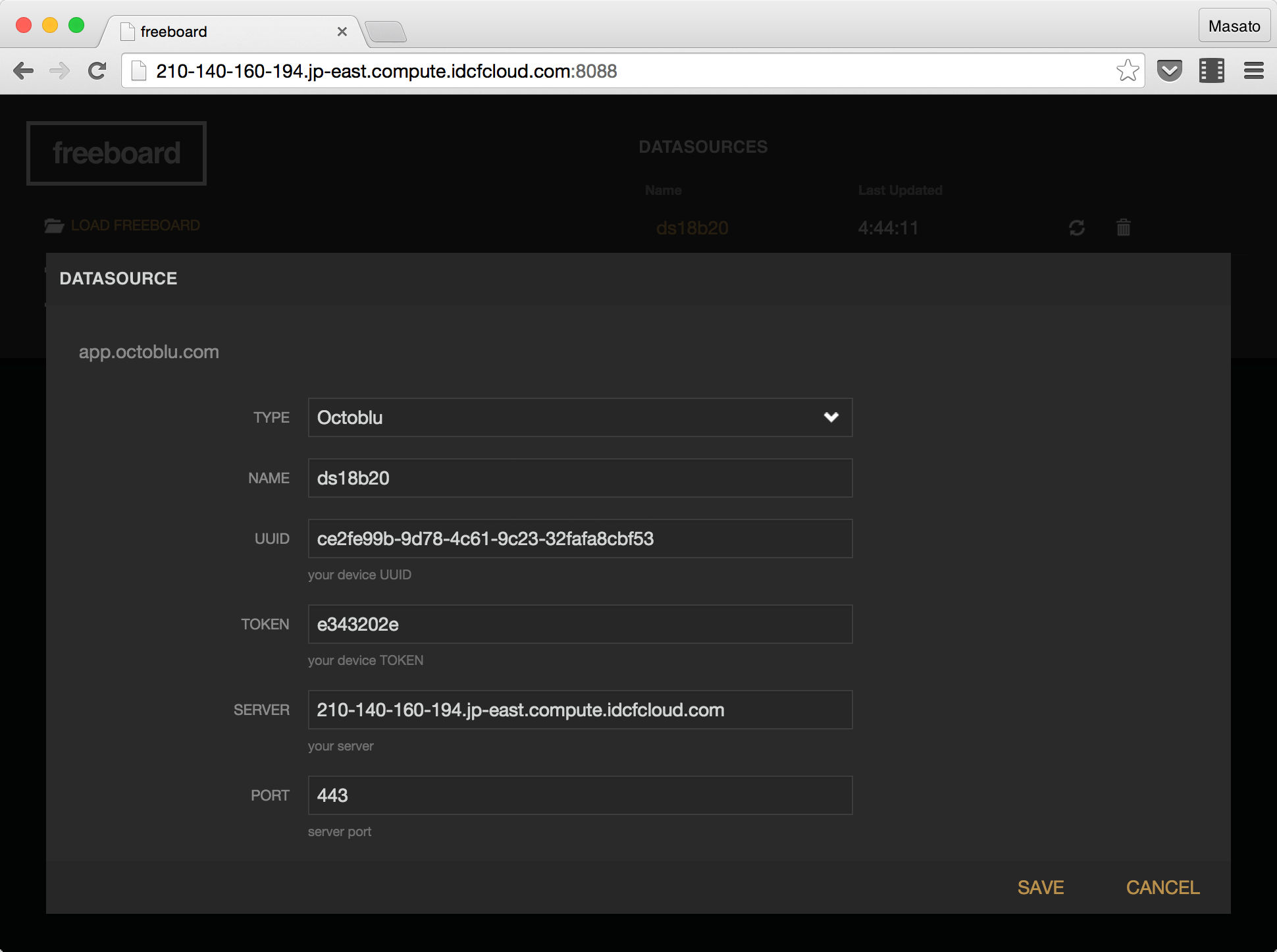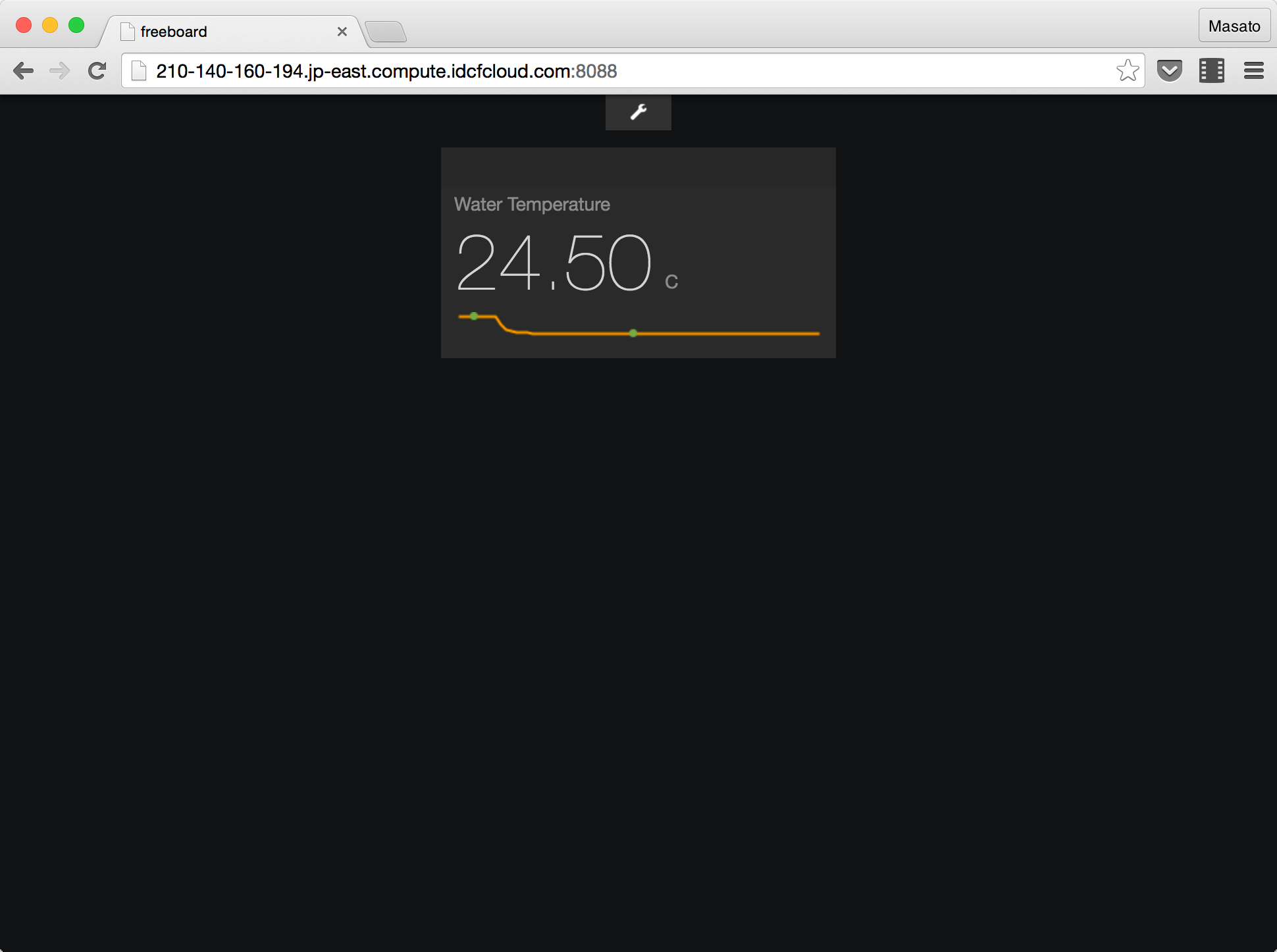BME280 の環境センサを使ってRaspberry Pi 2から環境データをMQTT publish しました。同様にBeagleBone BlackとDS18B20の組み合わせでも試してみます。MeshbluがMQTTとWebSocketをブリッジします。ブラウザ上のfreeboad がJavaScriptでWebSocketをsubscribeします。
DS18B20とBeagleBone Black BeagleBone Blackで1-wireのDS18B20を配線するのはかなり面倒です。センサーデータを取得するなら同じARM LinuxでもRaspberry Piの方が簡単です。ただBeagleBone BlackにはBoneScript やOctalBoneScrit といったRaspberry Piにはない遊び方ができるのでとても気に入っています。
Meshbluのセットアップ 今回作成したリポジトリはこちら です。MesubluのブローカーはDocker Composeで構成管理したMesublu Compose を用意しました。予めDockerホストマシンにセットアップしておきます。
$ cd ~/iot_util $ git clone --recursive https://github.com/IDCFChannel/meshblu-compose $ cd meshblu-compose $ ./bootstrap.sh
インストール後にregisterを実行してBeagleBone Blackとの紐付けに必要なuuid作成します。
$ docker-compose run --rm iotutil register
listコマンドを実行すると登録されたuuidとtokenがリストで表示されます。
$ docker-compose run --rm iotutil list > iotutil@0.0.1 start /app > node app.js "list" ┌───────────┬──────────┬──────────────────────────────────────┐ │ keyword │ token │ uuid │ ├───────────┼──────────┼──────────────────────────────────────┤ │ trigger-1 │ 49f74df6 │ c1871f89-d82e-4d49-ac43-28acad2f927c │ ├───────────┼──────────┼──────────────────────────────────────┤ │ trigger-2 │ 46ad5b4a │ f3675ab9-de59-49c8-a6fe-8786089f3793 │ ├───────────┼──────────┼──────────────────────────────────────┤ │ trigger-3 │ 1894bff4 │ c35d61c6-961a-436f-84e0-96e0586d8635 │ ├───────────┼──────────┼──────────────────────────────────────┤ │ trigger-4 │ c4b5df58 │ 6f6b0b81-6986-47ce-a075-7008b2a4eba5 │ ├───────────┼──────────┼──────────────────────────────────────┤ │ trigger-5 │ ae960cee │ 9a938e7b-2ceb-4780-b5e4-011b31a68582 │ ├───────────┼──────────┼──────────────────────────────────────┤ │ action-1 │ e26a7ab2 │ d4bac908-b43e-4037-8319-3306ce5dfd93 │ ├───────────┼──────────┼──────────────────────────────────────┤ │ action-2 │ e343202e │ ce2fe99b-9d78-4c61-9c23-32fafa8cbf53 │ ├───────────┼──────────┼──────────────────────────────────────┤ │ action-3 │ 08829b68 │ 97eae960-416f-43c3-af09-209a89278526 │ ├───────────┼──────────┼──────────────────────────────────────┤ │ action-4 │ cf5e448a │ c170244d-c591-4a13-8eb5-f53e04472168 │ ├───────────┼──────────┼──────────────────────────────────────┤ │ action-5 │ 5eabd0bd │ b5be0002-8078-47e5-aebc-cabaf2f69c7a │ └───────────┴──────────┴──────────────────────────────────────┘
リストの中から今回使用するuuidは以下です。
trigger-1: BeagleBone BlackからDS18B20の温度データをMQTT publishするuuid
action-1 : テスト用にMQTT subscribeするuuid
action-2 : freeboardでWebSocket subscribeをするuuid
trigger-1からaction-2へメッセージ送信を許可します。
$ docker-compose run --rm iotutil whiten -- -f trigger-1 -t action-2 > iotutil@0.0.1 start /app > node app.js "whiten" "-f" "trigger-1" "-t" "action-2" action-2 whitelists already contains trigger-1
Pythonのプログラム Pythonのサンプルプログラム をgit cloneします。
$ cd ~/python_apps $ git clone https://github.com/IDCFChannel/glow-light-py $ cd glow-light-py
config.py.defaultをリネームしてconfig.pyを作成します。環境にあわせて上記で確認したuuidを記述します。
IDCF_CHANNEL_URL: Meshbluコンテナが起動しているDockerホスト
TRIGGER_UUID : trigger-1
ACTION_UUID : action-1
FREEBOARD_UUID : action-2
~/python_apps/glow-light-py/config.py conf = { "IDCF_CHANNEL_URL" : "210-140-160-194.jp-east.compute.idcfcloud.com" , "TRIGGER_UUID" : "c1871f89-d82e-4d49-ac43-28acad2f927c" , "TRIGGER_TOKEN" : "49f74df6" , "ACTION_UUID" : "d4bac908-b43e-4037-8319-3306ce5dfd93" , "ACTION_TOKEN" : "e26a7ab2" , "FREEBOARD_UUID" : "ce2fe99b-9d78-4c61-9c23-32fafa8cbf53" }
MQTTクライアントのPaho をインストールします。
$ sudo pip install paho-mqtt
BME280のプログラム とほぼ同じです。sensing()関数でw1_slaveの値を読みます。28-*は環境毎に値が異なるのでディレクトリを確認して指定します。
~/python_apps/glow-light-py/ds18b20_publish.py import paho.mqtt.client as mqttfrom time import sleepimport jsonimport sysfrom config import confw1="/sys/bus/w1/devices/28-0414708c9eff/w1_slave" def sensing (): raw = open (w1, "r" ).read() celsius = float (raw.split("t=" )[-1 ])/1000 retval = dict (temperature="{:.2f}" .format (celsius)) return retval def on_connect (client, userdata, rc ): print("Connected with result code {}" .format (rc)) def on_publish (client, userdata, mid ): print("publish: {}" .format (mid)) def main (): client = mqtt.Client(client_id='' , clean_session=True , protocol=mqtt.MQTTv311) client.username_pw_set(conf["TRIGGER_UUID" ], conf["TRIGGER_TOKEN" ]) client.on_connect = on_connect client.on_publish = on_publish client.connect(conf["IDCF_CHANNEL_URL" ], 1883 , 60 ) while True : retval = sensing() if retval: message = json.dumps({"devices" : conf["FREEBOARD_UUID" ], "payload" : retval}) print(message) client.publish("message" ,message) sleep(5 ) if __name__ == '__main__' : main()
Supervisor 作成したPythonスクリプトはSupervisor を使ってデモナイズします。BeagleBone BlackにSupervisorをインストールします。
$ sudo apt-get update $ sudo apt-get install supervisor
1-wireを有効にするためには起動時に毎回以下のコマンドを実行する必要があります。
$ sudo sh -c 'echo BB-W1:00A0 > /sys/devices/bone_capemgr.9/slots'
Supervisorで実行するコマンドをシェルスクリプトにします。w1_publish.pyの前に1-wireを有効化します。
~/python_apps/glow-light-py/start_w1.sh #!/bin/bash sudo sh -c 'echo BB-W1:00A0 > /sys/devices/bone_capemgr.9/slots' /home/debian/python_apps/glow-light-py/w1_publish.py
スクリプトに実行権限を付けます。
DS18B20のPythonスクリプトを実行するSupervisor設定ファイルを作成します。
/etc/supervisor/conf.d/w1.conf [program:w1] command =/home/debian/python_apps/glow-light-py/start_w1.shnumprocs=1 redirect_stderr=true stdout_logfile=/var/log /w1.log user=debian
w1サービスを有効にします。
$ sudo supervisorctl reread w1: available
w1をsupervisorのサブプロセスに追加します。
$ sudo supervisorctl add w1 w1: added process group $ sudo supervisorctl status w1 RUNNING pid 3190, uptime 0:03:51
freeboard freeboad のDockerコンテナを起動します。git cloneしてあるMesublu Compose のdocker-compose.ymlにサービスが定義してあります。
$ cd ~/iot_util/meshblu-compose
以下が抜粋です。Dockerホストのportsは環境にあわせて変更します。
~/iot_apps/meshblu-compose/docker-compose.yml freeboard: build: ./freeboard volumes: - /etc/localtime:/etc/localtime:ro ports: - 8088 :8080
freeboardサービスをupします。
$ docker-compose up -d freeboard
最初にブラウザで自己署名のSSL通信を許可します。
https://210-140-160-194.jp-east.compute.idcfcloud.com
freeboardのダッシュボードを同じ自己署名のSSL通信を許可したブラウザで開きます。
http://210-140-160-194.jp-east.compute.idcfcloud.com:8088/
freeboardがWebSocketでsubscribeするuuidはaction-2です。MesubluのDockerホストでuuidとtokenを確認します。
$ docker-compose run --rm iotutil show -- -k action-2 > iotutil@0.0.1 start /app > node app.js "show" "-k" "action-2" ┌──────────┬──────────┬──────────────────────────────────────┐ │ keyword │ token │ uuid │ ├──────────┼──────────┼──────────────────────────────────────┤ │ action-2 │ e343202e │ ce2fe99b-9d78-4c61-9c23-32fafa8cbf53 │ └──────────┴──────────┴──────────────────────────────────────┘
DATASOURCESにあるADDのリンクを押してデータソースにaction-2のuuidとtokenを追加します。TYPEはOctobluを選択します。
今回は防水仕様のDS18B20を使っているので水温を計測しています。しばらくするとBeagleBone BlackからDS18B20で計測した水温が表示されます。